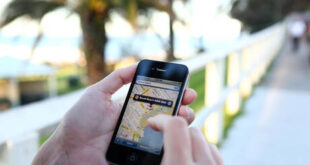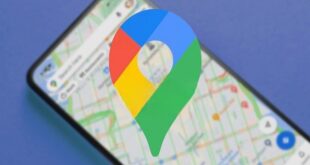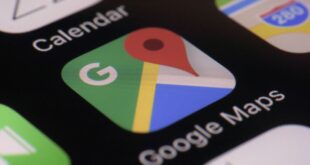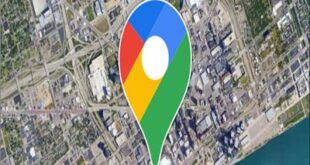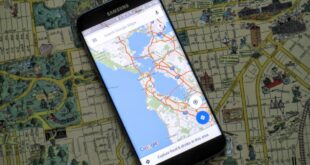نصيحة ذهبية لمن يستخدم خرائط غوغل.. ستحل مشاكل كثيرين!
يُعد تطبيق خرائط غوغل مفيدا جدا لمساعدتك في العثور على طريقك، أو حتى مساعدتك في العثور على سيارتك، لكن بالإمكان أيضا مساعدة الآخرين كي يعثروا عليك.
ويحتوي التطبيق على ميزة يتم التغاضي عنها بسهولة تتيح لك مشاركة موقعك في الوقت الفعلي مع شخص ما حتى يتمكن من رؤية مكانك بالضبط، حتى لو كنت تتحرك، ومن ثم تصفح طريقه إلى موقعك.
عندما تريد أن يتمكن شخص ما من تتبع موقعك:
– افتح خرائط غوغل على جهازك العامل بنظام آي أو أس أو أندرويد، ثم انقر على النقطة الزرقاء التي تمثل موقعك الحالي، واختر “مشاركة الموقع” من القائمة التي تظهر.
– إذا أردت مشاركة موقعك لفترة محددة من الزمن، اختر “ساعة واحدة” ثم استخدم زري الزائد والناقص (+،-) الزرقاوين لزيادة أو إنقاص الزمن حسب المراد.
– إذا أردت مشاركة موقعك إلى أجل غير مسمى -حتى توقف تشغيل مشاركة الموقع يدويا- حدد الخيار “حتى تقوم بإيقاف هذه”.
– على هاتف أندرويد، حدد الشخص الذي تريد مشاركة موقعك معه من قائمة جهات الاتصال المقترحة أو اختر تطبيقا (مثل جيميل أو ماسيجيز) لإرسال رابط خاص. كما يمكنك نسخ الرابط إلى حافظة النظام ثم لصقه أينما تحب.
– على هاتف آيفون، انقر فوق “تحديد أشخاص” لاختيار شخص من جهات الاتصال الخاصة بك، واختر “رسالة” لإرسال رابط خاص إلى شخص ما في تطبيق المراسلة، أو اختر “المزيد” لإرسال رابط خاص عبر خدمة اتصال أخرى. وقد يطالبك هاتفك بمنح تطبيق الخرائط وصولا مستمرا إلى موقعك قبل المضي قدما.
– إذا كنت تشارك موقعك ضمن تطبيق الخرائط ذاته -باختيار جهة اتصال بدلا من إرسال رابط عبر تطبيق خارجي- فإن الشخص الذي تشارك موقعك معه سيتلقى إشعارا على هاتفه.
– بالإضافة إلى ذلك، عند اختيار “مشاركة الموقع” بالقائمة الجانبية لتطبيق الخرائط، فإنك ستشاهد أيقونة في الأعلى لك وللشخص الذي تشارك موقعك معه. وعند اختيار أيقونة ذلك الشخص، سيظهر لك شريط في أسفل الشاشة ليتيح لك إيقاف المشاركة، أو مشاركة موقعك مرة أخرى، أو طلب أن يشارك الشخص موقعه معك.
– كي توقف تطبيق الخرائط بشكل يدوي من مشاركة موقعك، افتح التطبيق وابحث عن شريط “مشاركة موقعك” في أسفل الشاشة، ثم انقر على “×” بجوار السطر الذي يقول كيف وما المدة التي تم خلالها مشاركة موقعك.
 وكالة أوقات الشام الإخبارية
وكالة أوقات الشام الإخبارية